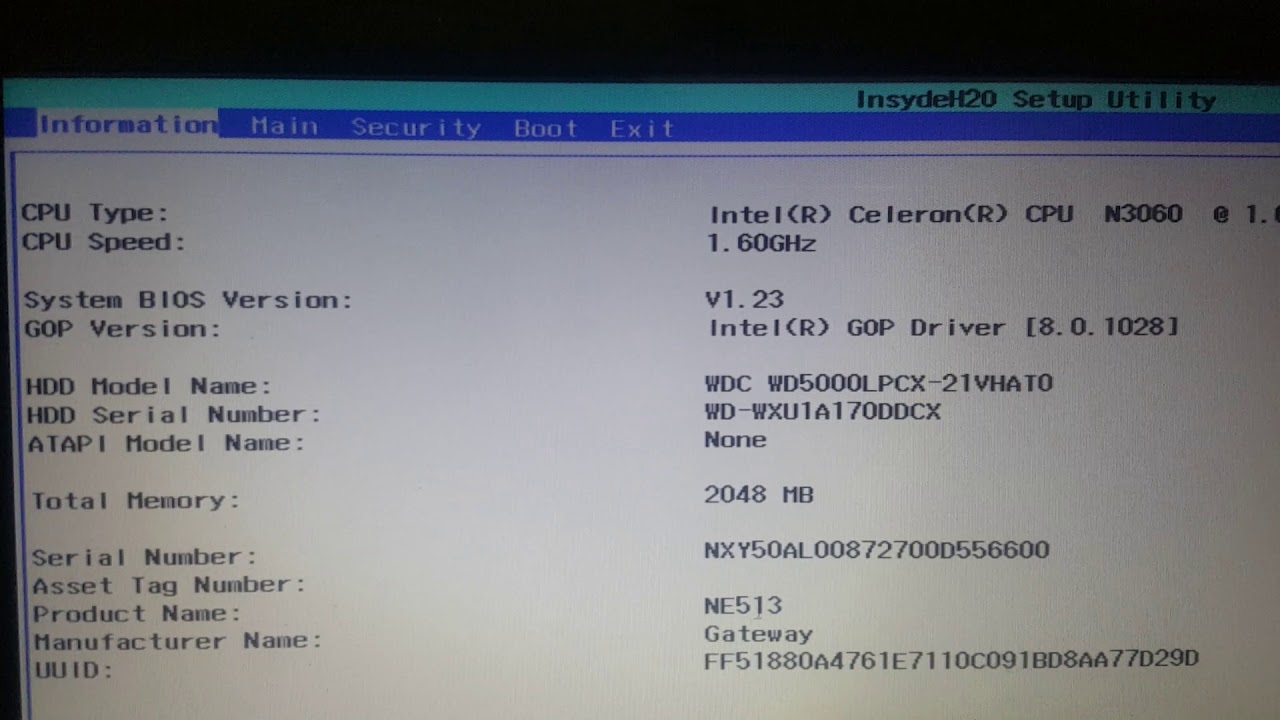
En este tutorial te enseñaremos cómo configurar la BIOS de tu ordenador Gateway para que puedas arrancar desde un dispositivo USB. Si necesitas instalar un nuevo sistema operativo o ejecutar una herramienta de recuperación, es posible que debas iniciar desde una unidad USB. Configurar la BIOS para que arranque desde un dispositivo USB puede parecer intimidante, pero en realidad es un proceso bastante sencillo. Sigue los pasos que te proporcionaremos a continuación y estarás listo para arrancar desde tu unidad USB en poco tiempo.
Guía completa para configurar el arranque desde USB en la BIOS
Si necesitas instalar un nuevo sistema operativo en tu computadora o laptop, probablemente necesitarás configurar la BIOS para arrancar desde USB. En esta guía te mostraremos cómo hacerlo en una Gateway.
Paso 1: Reinicia tu computadora y presiona la tecla F2 para entrar en la BIOS.
Paso 2: Navega hasta la pestaña Boot (Arranque) utilizando las flechas de dirección y selecciona la opción Boot Priority (Prioridad de arranque).
Paso 3: Dentro de Boot Priority, selecciona el dispositivo USB que deseas usar para arrancar en primer lugar. Utiliza las flechas de dirección para mover el dispositivo USB al primer lugar en la lista de prioridades.
Paso 4: Confirma la configuración en la BIOS y guarda los cambios. En la pantalla de configuración de la BIOS, busca la opción «Save and Exit» (Guardar y salir) y selecciónala. Confirma los cambios en la ventana emergente y reinicia tu computadora.
Paso 5: Conecta el dispositivo USB y enciende tu computadora. Si todo ha sido configurado correctamente, tu computadora debería arrancar desde el dispositivo USB.
Con estos simples pasos, podrás configurar la BIOS de tu Gateway para arrancar desde USB y así instalar un nuevo sistema operativo. Esta guía también puede ser útil para cualquier otra marca de computadora. ¡Buena suerte!
Optimiza el arranque de tu PC: Guía para configurar el BIOS correctamente
Si estás buscando cómo configurar BIOS para arrancar desde USB Gateway, es importante que sepas que el BIOS es un componente esencial de tu PC que controla la comunicación entre el hardware y el software. Si no lo configuras correctamente, tu PC puede experimentar problemas de arranque. En este artículo, te damos una guía para configurar el BIOS correctamente y optimizar el arranque de tu PC.
1. Accede al BIOS
Para acceder al BIOS, debes reiniciar tu PC y presionar una tecla específica que varía según el modelo de tu PC. Algunas de las teclas más comunes son F2, F10, F12 o Supr. Una vez que accedas al BIOS, podrás configurar los ajustes que necesites.
2. Configura el orden de arranque
Para configurar el orden de arranque, debes buscar la opción «Boot Order» o «Boot Sequence» y seleccionar el dispositivo desde el cual quieres arrancar. Si quieres arrancar desde una unidad USB, debes seleccionar la opción «USB» o «Removable Devices» y moverla al principio de la lista. Luego, guarda los cambios y reinicia tu PC.
3. Desactiva el Fast Boot
El Fast Boot es una opción que permite arrancar tu PC más rápido, pero puede hacer que el BIOS no detecte algunos dispositivos durante el arranque. Si tienes problemas para arrancar desde USB, desactiva el Fast Boot y vuelve a intentarlo.
4. Actualiza el BIOS
Si los pasos anteriores no solucionan tu problema, es posible que necesites actualizar el BIOS. Para hacerlo, debes buscar en la página web del fabricante de tu PC la última versión del BIOS y seguir las instrucciones de instalación. Ten en cuenta que actualizar el BIOS puede ser peligroso si no se hace correctamente, por lo que debes seguir las instrucciones cuidadosamente.
Siguiendo estos pasos, podrás configurar el BIOS correctamente y optimizar el arranque de tu PC. Si tienes algún problema durante el proceso, no dudes en buscar ayuda de un experto en informática.
Guía paso a paso para iniciar Windows 10 desde un USB
Si deseas instalar Windows 10 en tu ordenador o portátil, es posible que desees iniciarlo desde un USB. Iniciar Windows 10 desde un USB es una forma conveniente de instalar el sistema operativo en tu equipo sin necesidad de utilizar un CD o DVD. A continuación, se presentan los pasos que debes seguir para iniciar Windows 10 desde un USB.
Paso 1: Crea el USB de arranque
Antes de iniciar Windows 10 desde un USB, es necesario crear el USB de arranque. Para hacer esto, necesitarás una unidad USB con al menos 8 GB de espacio libre y una imagen ISO de Windows 10. Puedes descargar la imagen ISO de Windows 10 desde el sitio web oficial de Microsoft.
Para crear el USB de arranque, necesitarás una herramienta de creación de medios de Microsoft. Puedes descargar la herramienta de creación de medios de Microsoft desde su sitio web oficial.
Paso 2: Configura el BIOS para arrancar desde USB
Una vez que hayas creado el USB de arranque, deberás configurar el BIOS de tu equipo para arrancar desde USB. El BIOS es un software que se ejecuta en el arranque del equipo y verifica el hardware antes de cargar el sistema operativo.
Para acceder al BIOS, deberás reiniciar tu equipo y presionar la tecla correspondiente cuando se muestre el logotipo de la marca de tu equipo. La tecla puede ser F2, F12 o DEL, según la marca de tu equipo.
Una vez que estés en el BIOS, deberás buscar la opción «Boot» o «Arranque» y seleccionar el USB de arranque como el dispositivo de arranque principal. También es importante asegurarse de que la opción «Secure Boot» esté desactivada.
Paso 3: Inicia Windows 10 desde el USB
Una vez que hayas configurado el BIOS para arrancar desde USB, podrás iniciar Windows 10 desde el USB. Para hacer esto, simplemente conecta el USB de arranque a tu equipo y reinicia el equipo.
El equipo debería arrancar desde el USB de arranque y deberías ver la pantalla de instalación de Windows 10. Sigue las instrucciones en pantalla para instalar Windows 10 en tu equipo.
Si sigues los pasos anteriores, podrás iniciar Windows 10 desde un USB en poco tiempo y sin problemas.
